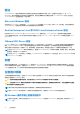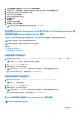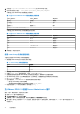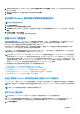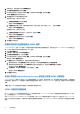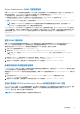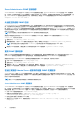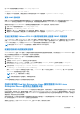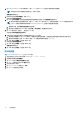Users Guide
Table Of Contents
- Dell EMC OpenManage Server Administrator 用户指南 版本 10.1.0.0
- 目录
- 简介
- 设置和管理
- 基于角色的访问控制
- 验证
- 加密
- 分配用户权限
- 向 Windows 操作系统上的域添加用户
- 在支持的 Red Hat Enterprise Linux 和 SUSE Linux Enterprise Server 操作系统中创建 Server Administrator 用户
- 在支持的 Windows 操作系统中禁用来宾和匿名帐户
- 配置 SNMP 代理程序
- 在运行支持的 Windows 操作系统的系统上配置 SNMP 代理程序
- 更改 SNMP 团体名称
- 配置您的系统以向管理站发送 SNMP 陷阱
- 在运行支持的 Red Hat Enterprise Linux 的系统上配置 SNMP 代理程序
- SNMP 代理访问控制配置
- Server Administrator SNMP 代理安装操作
- 更改 SNMP 团体名称
- 配置您的系统以向管理站发送陷阱
- 在运行支持的 SUSE Linux Enterprise Server 的系统中配置 SNMP 代理
- Sever Administrator SNMP 安装操作
- 从远程主机启用 SNMP 访问
- 更改 SNMP 团体名称
- 在运行支持的 Ubuntu Server 的系统中配置 SNMP 代理程序
- 在运行受支持的 VMware ESXi 6.X 操作系统的系统上配置 SNMP 代理程序
- 配置您的系统以向管理站发送陷阱
- 在运行支持的 Red Hat Enterprise Linux 操作系统和 SUSE Linux Enterprise Server 的系统上配置防火墙
- 使用 Server Administrator
- Server Administrator 服务
- Server Administrator 日志
- 使用 Remote Access Controller
- 设置警报措施
- 故障排除
- 常见问题
- 识别 Dell EMC PowerEdge 服务器的系列
5. 要使用户能够通过命令 Shell 访问 ESXi 主机,请选中为此用户授予 Shell 访问权限。只通过 vSphere 客户端访问主机的用户不需
要 Shell 访问权限。
6. 要将用户添加到某个组,请从组下拉菜单中选择组名称并单击添加。
7. 单击确定。
在支持的 Windows 操作系统中禁用来宾和匿名帐户
注: 您必须以管理员权限登录。
1. 打开计算机管理窗口。
2. 在控制台树中,展开本地用户和组并单击用户。
3. 双击来宾或 IUSR_system name 用户帐户,查看这些用户的属性,或右键单击来宾或 IUSR_system name 用户帐户,然后选择
属性。
4. 选择帐户已禁用,然后单击确定。
用户名上将显示一个带 X 的红圈,表示该帐户已被禁用。
配置 SNMP 代理程序
在所有支持的操作系统上,Server Administrator 均支持简单网络管理协议(SNMP,一种系统管理标准)。能否安装 SNMP 支持,
将视您的操作系统和操作系统安装的方式而定。在大多数情况下,SNMP 作为操作系统的一部分进行安装。安装 Server
Administrator 之前,需要先安装所支持的系统管理协议标准(例如 SNMP)。
您可以配置 SNMP 代理程序以更改团体名称,并将陷阱发送给管理站。要配置 SNMP 代理程序以正确地与管理应用程序(例如
OpenManage Essentials)进行交互,请执行以下各节中说明的步骤。
注: 默认 SNMP 代理程序配置通常包括 SNMP 团体名称,比如“公共”。出于安全考虑,必须重命名默认的 SNMP 团体名称。
有关重命名 SNMP 团体名称的信息,请参阅更改 SNMP 团体名称。
注: 为了使 OpenManage Essentials 可以从运行 Server Administrator 的系统检索管理信息,OpenManage Essentials 所使用的团体
名称必须与运行 Server Administrator 的系统上的团体名称匹配。为了使 OpenManage Essentials 可以在运行 Server Administrator
的系统上修改信息或执行操作,OpenManage Essentials 所使用的团体名称必须与运行 Server Administrator 的系统上允许 Set 操
作的团体名称匹配。为了使 OpenManage Essentials 可以从运行 Server Administrator 的系统上接收陷阱(异步事件通知),必须
将运行 Server Administrator 的系统配置为将陷阱发送至运行 OpenManage Essentials 的系统。
以下步骤提供了在每个支持的操作系统上配置 SNMP 代理程序的逐步说明:
● 为运行支持的 Windows 操作系统的系统中配置 SNMP 代理程序
● 在运行支持的 Red Hat Enterprise Linux 的系统上配置 SNMP 代理程序
● 在运行支持的 SUSE Linux Enterprise Server 的系统中配置 SNMP 代理程序
● 在运行受支持的 VMware ESXi 5.X 和 ESXi 6.X 操作系统的系统上配置 SNMP 代理程序
● 在运行支持的 Ubuntu Server 的系统中配置 SNMP 代理程序
在运行支持的 Windows 操作系统的系统上配置 SNMP 代理程序
Server Administrator 使用 Windows SNMP 代理程序提供的 SNMP 服务。您可以配置 SNMP 代理程序以更改团体名称,并将陷阱发
送给管理站。要配置 SNMP 代理程序以正确地与管理应用程序(例如 OpenManage Essentials)进行交互,请执行以下各节中说明的
步骤。
注: 有关 SNMP 配置的附加详细信息,请参阅操作系统说明文件。
更改 SNMP 团体名称
注: 您不能从 Server Administrator 设置 SNMP 团体名称。请使用操作系统 SNMP 工具设置团体名称。
配置 SNMP 团体名称可确定哪些系统能够通过 SNMP 管理您的系统。管理应用程序使用的 SNMP 团体名称必须与在运行 Server
Administrator 的系统上所配置的 SNMP 团体名称匹配,以便管理应用程序可以从 Server Administrator 检索管理信息。
1. 打开计算机管理窗口。
设置和管理 15